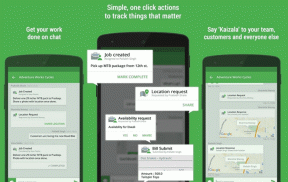Πώς να ανακτήσετε τα διαγραμμένα αρχεία χρησιμοποιώντας το Recuva
Miscellanea / / December 02, 2021
Διαγράφουμε αρχεία κατά λάθος, έτσι δεν είναι; Και ενώ η διαγραφή είναι εύκολη, η ανάκτησή τους δεν είναι. Ευτυχώς υπάρχουν δωρεάν ανάκτηση αρχείων διαθέσιμα εργαλεία. Recuva είναι ένα από αυτά. Είναι ένα αρκετά χρήσιμο και πλούσιο σε δυνατότητες εργαλείο που μπορεί να ανακτήσει τα αρχεία που διαγράψατε κατά λάθος. Είναι δωρεάν για λήψη και εύκολο στη χρήση.
Εκτός από υπολογιστές με Windows, υποστηρίζει επίσης αφαιρούμενα μέσα όπως Smartmedia, Secure digital cards, Memory stick, ψηφιακές φωτογραφικές μηχανές, memory sticks Sony, Compact κάρτες flash και πολλά άλλα.
Σημείωση: Σύμφωνα με τους προγραμματιστές της Recuva, μπορεί να ανακτήσει δεδομένα και από μια διαμορφωμένη μονάδα δίσκου. Μπορεί επίσης να ανακτήσει τη διαγραμμένη αλληλογραφία από το πρόγραμμα-πελάτη αλληλογραφίας σας. Υποστηρίζει Microsoft Outlook Express, Mozilla Thunderbird ή Windows Live Mail. Ωστόσο, δεν έχουμε δοκιμάσει αυτές τις δυνατότητες.
Πώς να χρησιμοποιήσετε το Recuva για να ανακτήσετε τα διαγραμμένα αρχεία
1. Κατεβάστε, εγκαταστήστε και εκτελέστε το πρόγραμμα στον υπολογιστή σας. Θα εμφανιστεί μια οθόνη καλωσορίσματος. Κάντε κλικ στο «Επόμενο» για να προχωρήσετε.

2. Θα σας ρωτήσει τι είδους αρχεία προσπαθείτε να ανακτήσετε; Ελέγξτε οποιαδήποτε από τις επιλογές που δίνονται. Εάν θέλετε να ανακτήσετε δύο είδη αρχείων, π.χ. εικόνες και μουσική, τότε δεν μπορείτε να επιλέξετε και τις δύο επιλογές ταυτόχρονα. Υπάρχει ένα κόλπο όμως. Μπορείτε να χρησιμοποιήσετε την επιλογή εκ των προτέρων, την οποία θα συζητήσω αργότερα σε αυτό φροντιστήριο.

3. Επιλέξτε τη θέση από την οποία θέλετε να ανακτήσετε τα αρχεία. Τώρα η δεύτερη επιλογή «Στην κάρτα πολυμέσων ή το iPod μου» μπορεί να σας φανεί χρήσιμη εάν θέλετε να ανακτήσετε διαγραμμένα αρχεία από αφαιρούμενα μέσα, όπως κάρτα μνήμης τηλεφώνου, iPod ή ψηφιακές φωτογραφικές μηχανές.
Εάν θέλετε να ψάξετε σε οποιαδήποτε συγκεκριμένη τοποθεσία στον υπολογιστή σας, κάντε κλικ στο κουμπί «Αναζήτηση».

5. Αναζητήστε το φάκελο. Εδώ επέλεξα μονάδα δίσκου C. γιατί θέλω να ανακτήσω εικόνες στην επιφάνεια εργασίας μου που διαγράφηκαν κατά λάθος από εμένα πριν λίγες μέρες.

6. Στην επόμενη οθόνη, κάντε κλικ στο κουμπί "Έναρξη". Μην επιλέξετε την επιλογή βαθιάς σάρωσης μέχρι να αποτύχετε στην πρώτη προσπάθεια ανάκτησης του αρχείου. Σημειώστε ότι η "βαθιά σάρωση" μπορεί να διαρκέσει πάνω από μία ώρα ανάλογα με το μέγεθος του σκληρού σας δίσκου.

7. Η διαδικασία θα ξεκινήσει. Έμεινα έκπληκτος όταν είδα την ταχύτητα της σάρωσης. Είναι πραγματικά πολύ γρήγορο. Σάρωσε 38 GB δεδομένων μέσα σε 5 δευτερόλεπτα. Πολύ αποτελεσματικό. Τώρα ήρθε η ώρα να δούμε το αποτέλεσμα.

8. Θα εμφανίσει όλα τα διαγραμμένα αρχεία (το Recuva δεν με απογοητεύει. Εμφανίζει περισσότερα από 122 διαγραμμένα αρχεία, συμπεριλαμβανομένου του αρχείου που έψαχνα). Για να ανακτήσετε το αρχείο, επιλέξτε το πλαίσιο δίπλα στο όνομα αρχείου και κάντε κλικ στο κουμπί "Ανάκτηση".

9. Επιλέξτε το φάκελο στον οποίο θέλετε να ανακτήσετε το αρχείο σας. Θα πρέπει να επιλέξετε μια μονάδα δίσκου ή έναν φάκελο διαφορετικό από τη σαρωμένη μονάδα δίσκου (Σάρωσα τη μονάδα δίσκου C για να αναζητήσω όλα τα διαγραμμένα αρχεία, επομένως επέλεξα τη μονάδα δίσκου D για να ανακτήσω αυτά τα αρχεία). Αφού επιλέξετε την κατάλληλη τοποθεσία, κάντε κλικ στο κουμπί OK.

10. Τώρα ελέγξτε το φάκελο. Θα πάρετε πίσω το αρχείο σας. Τώρα ας υποθέσουμε ότι θέλετε να κάνετε σάρωση για διαγραμμένη μουσική. Δεν χρειάζεται να επιστρέψετε και να ξεκινήσετε ξανά τη διαδικασία. Απλά κάντε κλικ στο «Μετάβαση σε λειτουργία εκ των προτέρωνκουμπί ” στο ανοιχτό παράθυρο Recuva.

Στη σύνθετη λειτουργία, μπορείτε να επιλέξετε οποιαδήποτε μονάδα δίσκου και τύπους μέσων από το αναπτυσσόμενο μενού. Υπάρχει διαθέσιμο κουμπί "επιλογή" όπου μπορείτε να επιλέξετε διάφορες επιλογές όπως γλώσσα, λειτουργία προβολής, ασφαλή αντικατάσταση και άλλες επιλογές σάρωσης.

Με αυτόν τον τρόπο μπορείτε να χρησιμοποιήσετε το Recuva για να ανακτήσετε τα διαγραμμένα αρχεία. Βρήκα αυτό το εργαλείο χρήσιμο επειδή είναι πιο γρήγορο και πιο αποτελεσματικό από άλλα παρόμοια βοηθητικά προγράμματα.
Κατεβάστε το Recuva για να ανακτήσετε τα διαγραμμένα αρχεία.